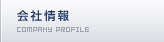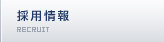食材管理人+ for Android
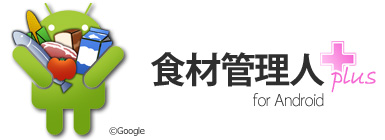
旧バージョン「食材管理人」からの移行方法
1.「食材管理人」からのデータ出力
「食材管理人」を起動し、メニューより「データ管理」機能を起動します。
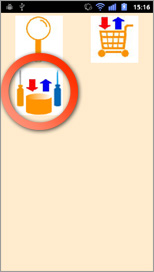
「データ取込/出力」を選択します。
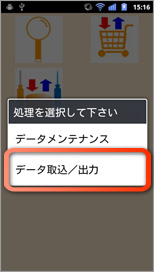
「データ出力」を選択します。
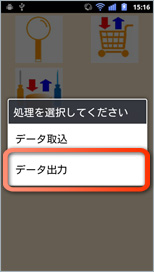
確認が表示されるので、「はい」を選択すると、データ出力が開始されます。
※データはSDカードに出力されるため、SDカードが挿入されていない場合はSDカードを挿入してから出力を行って下さい。
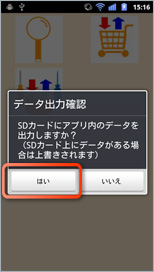
データの出力が正常に終了すると以下のようなメッセージが表示されるので、「OK」を選択します。
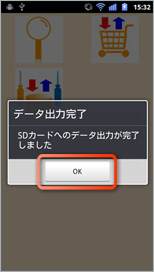
以上で、「食材管理人」からのデータ出力は完了です。

2.「食材管理人+」へのデータ取込
「食材管理人+」を起動し、メニューより「データ入出力」を選択します。
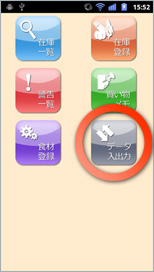
「データ取込」を選択します。
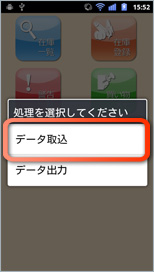
確認が表示されるので、「はい」を選択すると、データ取込が開始されます。
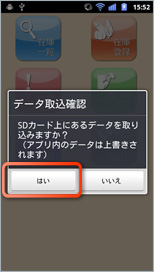
データの出力が正常に終了すると以下のようなメッセージが表示されるので、「OK」を選択します。
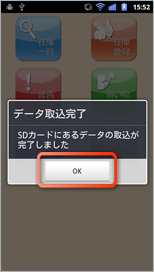
以上で、「食材管理人+」へのデータ取込は完了です。

3.移行の確認
メニューより「在庫一覧」を選択します。
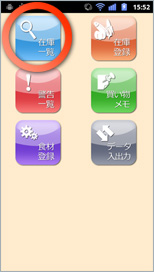
旧バージョンの「食材管理人」で登録していた在庫の情報が表示されていれば、正常に移行が行われています。
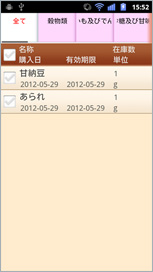
正常に移行が完了していれば、旧バージョンの「食材管理人」はアンインストールして頂いても問題ありません。